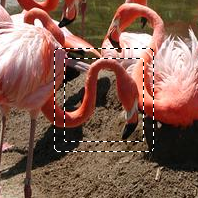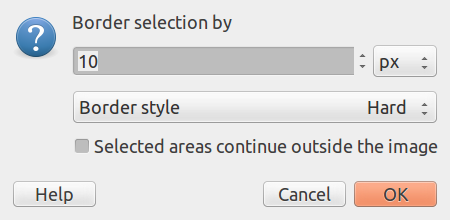komento luo uuden valinnan käytössä olevan valinnan reunan kautta nykyisessä kuvassa. Nykyisen valinnan reunaa käytetään muotona ja uusi valinta luodaan sen ympärille. Voit syöttää reunan leveyden pikseleinä tai muuna yksikkönä dialogi ikkunassa. Puolet uudesta reunasta on valitun alueen sisällä ja puolet sen ulkopuolella.
You can access this command from the main menu through → .
If there is no selection, this menu entry is disabled.
Two conditions must be respected to use this command:
-
The image must have an alpha channel.
-
The original image must be created with the Antialiasing option checked in the selection tool that is used.
- Reunan valinta
-
Syötä reunavalinnan leveys. Vakioyksikkö on pikselit, mutta voit valita eri yksikön käyttämällä pudotusvalikkoa.
- Border Style
-
-
Hard: this option does not keep antialiasing. This can be useful in some cases.
-
Smooth: this option keeps anti-aliasing. Note that ”Smooth” does not create any anti-aliasing. That's why anti-aliasing must be added when creating the original selection. This option is the best one.
-
Feathered: this option does the same things as ”Hard”, but instead of the resulting border being fully selected, it fades outwards. The result is not very good; if you want a feathered border, better is use one of the other modes, and then feather the result. It's there for history reason.
Kuva 16.29. Border Style Comparison
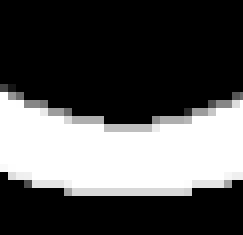
”Hard” option. Selection editor, zoom 800%
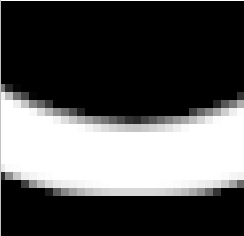
”Smooth” option. Selection editor, zoom 800%
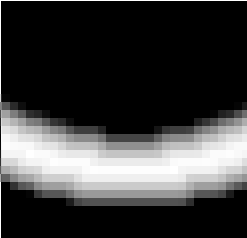
”Feathered” option. Selection editor, zoom 800%
-
- Selected areas continue outside the image
-
Kun tämä asetus on päällä, valitun alueen (yleensä suorakulmio) reuna pysyy muuttumattomana jos se on asetettu kuvan reunalle; uutta valintaa ei luoda sen ympärille.
Kuva 16.30. Select border with and without ”Selected areas continue outside the image”
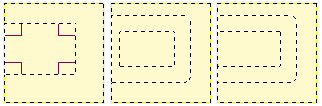
Valitse reuna ilman (keski) lukittua ja reuna (oikea) lukitulla valinnalla.
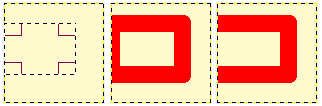
Samat valinnat punaisella täytettynä.